Agregar cuenta de Google
Tipo configuración en el cuadro de búsqueda para encontrar la opción de configuración. Haga clic en ajustes icono para abrir la ventana de configuración.
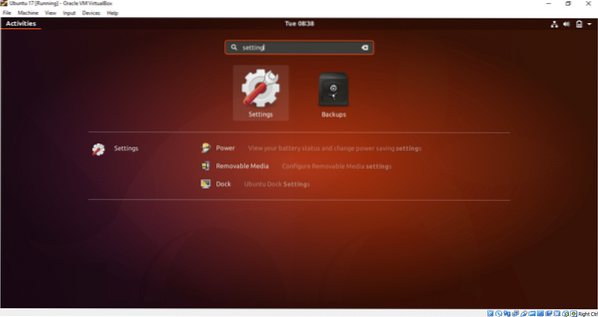
Haga clic en Cuentas en línea opción. Se mostrarán diferentes listas de cuentas en la nube para agregar. Para Google Drive, debe agregar una cuenta de Google. Entonces, haga clic en Google opción.
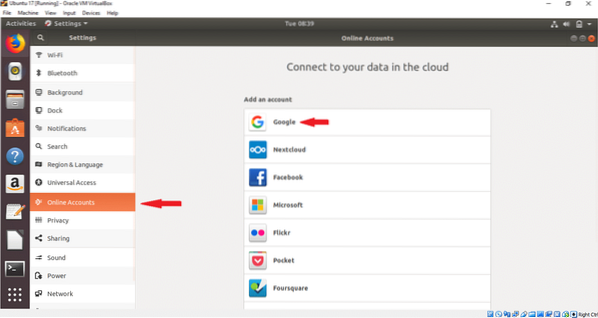
Escriba el nombre de usuario de su cuenta de Google existente y presione SIGUIENTE botón.
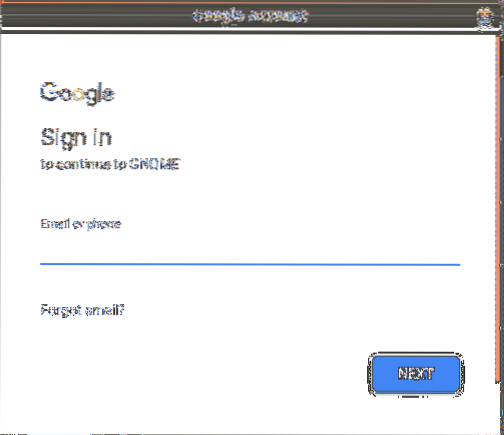
Escriba la contraseña de la cuenta correspondiente y presione SIGUIENTE botón.
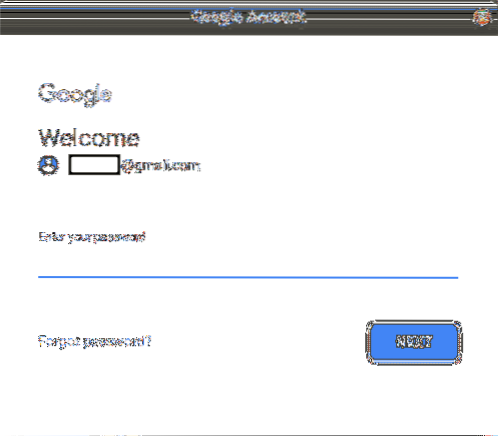
En la siguiente página, pedirá permiso para diferentes tareas. Haga clic en PERMITIR botón para dar el permiso.
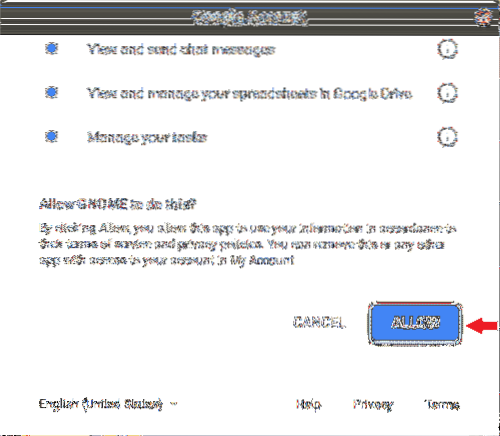
En la página siguiente, puede cambiar la configuración predeterminada haciendo clic en el EN o APAGADO botón. Cambie la configuración según sus preferencias. Haga clic en el botón de la cruz en el lado derecho para cerrar la ventana. Si no desea agregar la cuenta, simplemente haga clic en Eliminar cuenta botón.
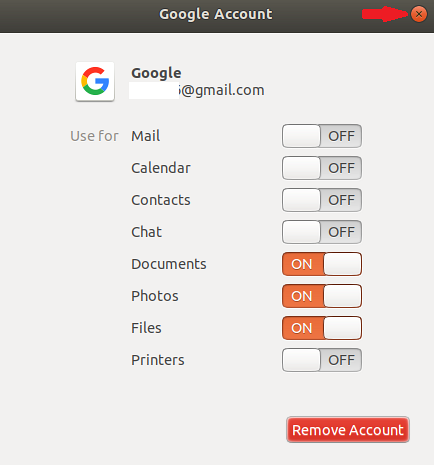
Después de hacer clic en el botón de cruz, la cuenta de Google se adjuntará al sistema y su cuenta se mostrará en la lista.
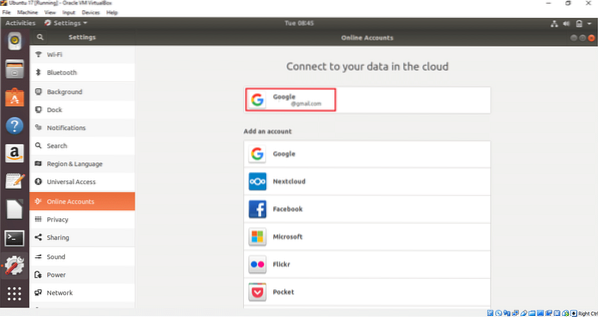
Tu unidad de Google ya está lista para usarse. Ahora puede agregar o eliminar fácilmente archivos y carpetas a la ubicación de la unidad. Abra la ventana Archivos y haga doble clic en la cuenta de Google desde el lado izquierdo para montar la unidad con su sistema operativo. Si tiene algún contenido cargado anteriormente, se mostrará aquí. No hay contenido en la cuenta adjunta, por lo que la lista de archivos está vacía.
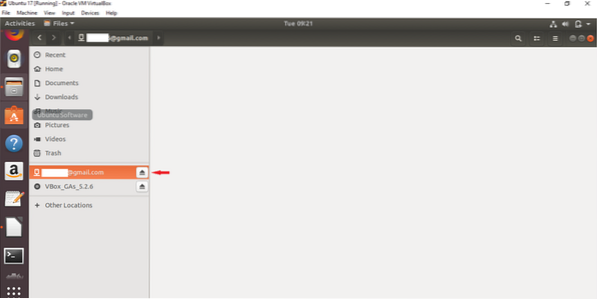
Ahora, seleccione cualquier archivo y carpeta de su unidad local y elija Copiar a… opción del menú emergente. Aquí, se seleccionan dos archivos de imagen para cargarlos en la unidad de Google adjunta.
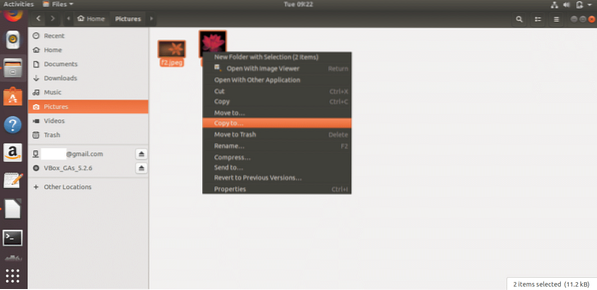
Haga clic en la cuenta de Google adjunta y presione Seleccione botón de la esquina superior derecha de la ventana.
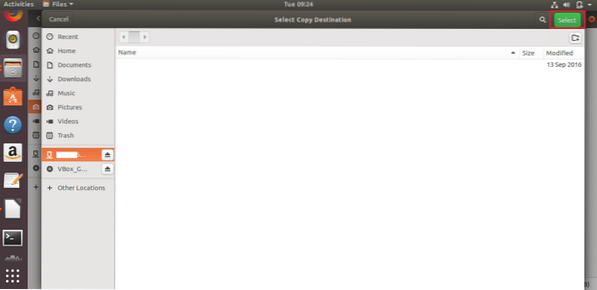
Los archivos de imagen se copiarán en Google Drive. De manera similar, puede agregar otros archivos y carpetas en la ubicación de la unidad.
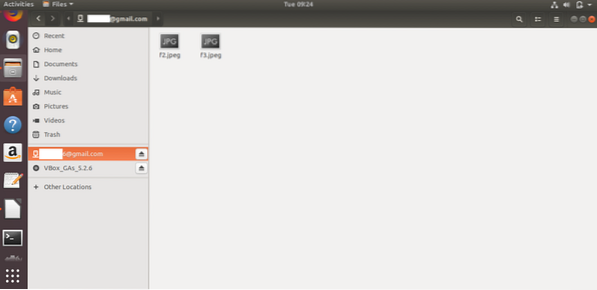
Si desea eliminar cualquier documento de la unidad de Google, simplemente seleccione archivos o carpetas y elija borrar permanentemente opción del menú emergente. Puede abrir fácilmente cualquier documento desde la unidad haciendo clic en él.
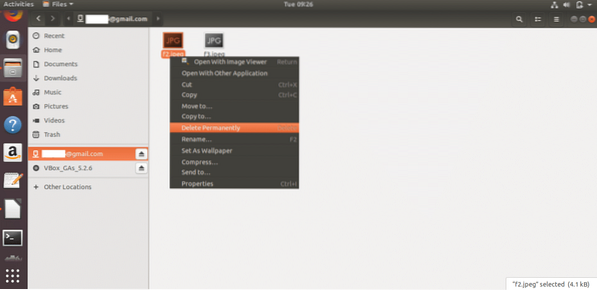
Se mostrará un icono de unidad en el escritorio después de agregar y montar una cuenta de Google. Puede acceder a la unidad haciendo clic en este icono también.
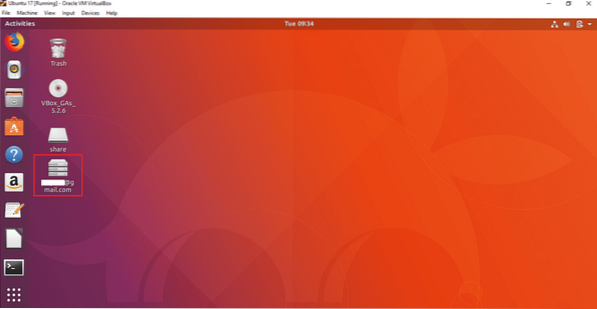
Puede desconectar la unidad de la ventana Archivos o del escritorio. Haga clic con el botón derecho en el icono de la unidad de Google desde el escritorio y seleccione Desmontar opción del menú emergente para desconectar la unidad del sistema.
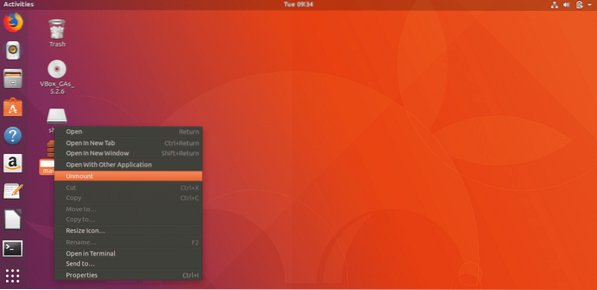
Siguiendo los sencillos pasos anteriores, puede adjuntar fácilmente una o más cuentas de Google en el sistema operativo Ubuntu y acceder a la unidad de Google asociada para almacenar sus contenidos necesarios en el almacenamiento de la unidad de Google. Si su computadora falla por cualquier motivo, puede recuperar sus datos importantes de la ubicación de la unidad fácilmente.
 Phenquestions
Phenquestions


